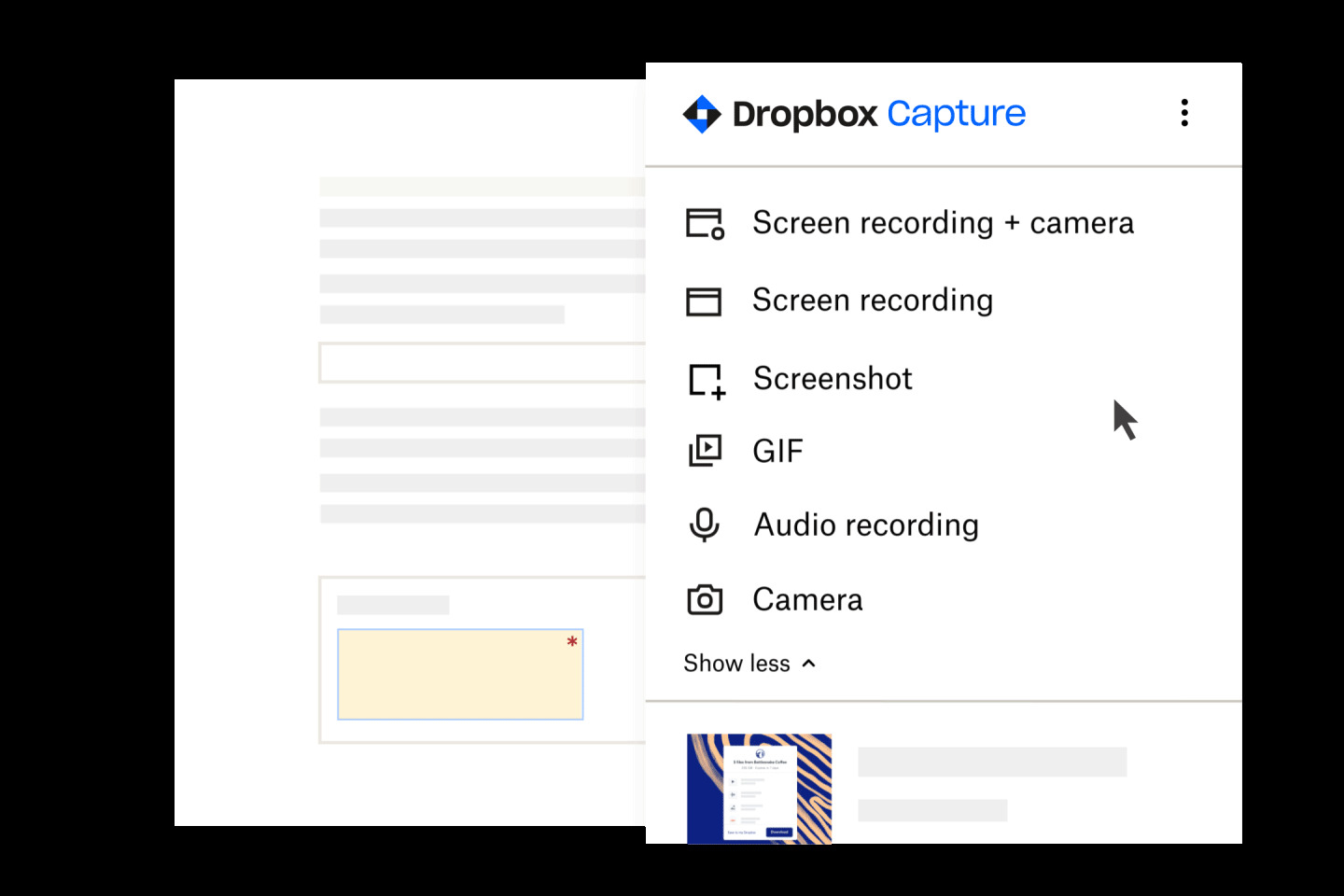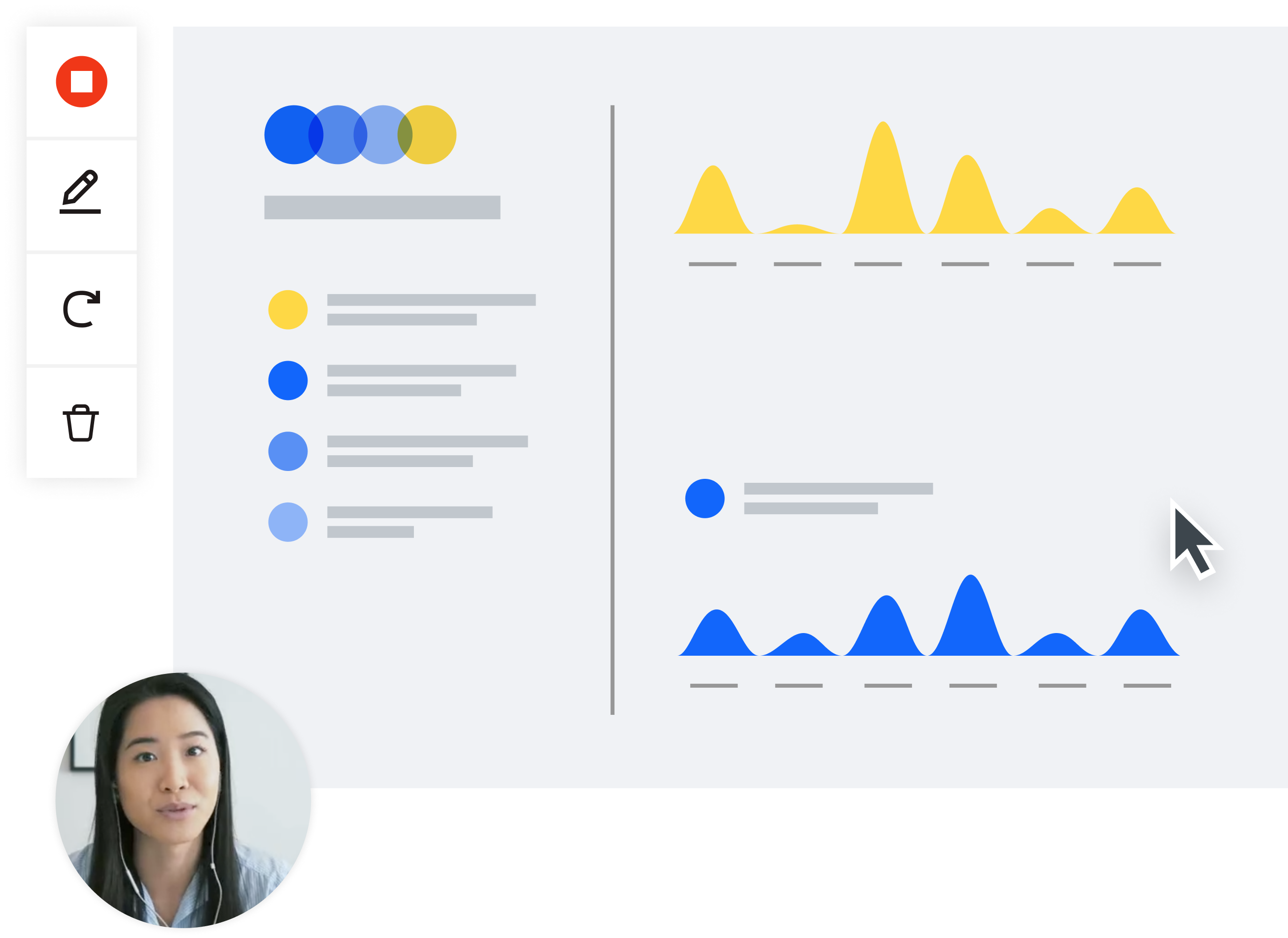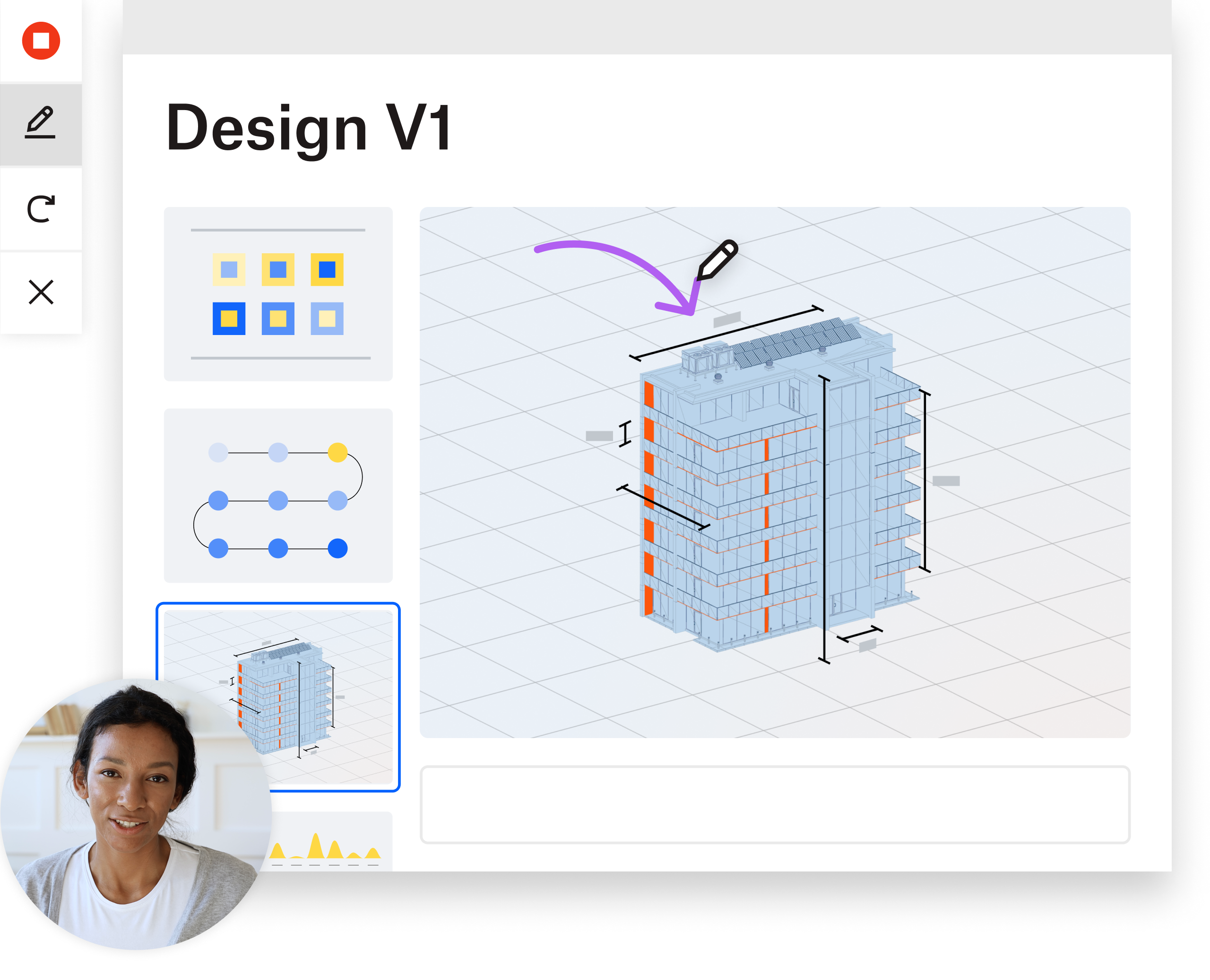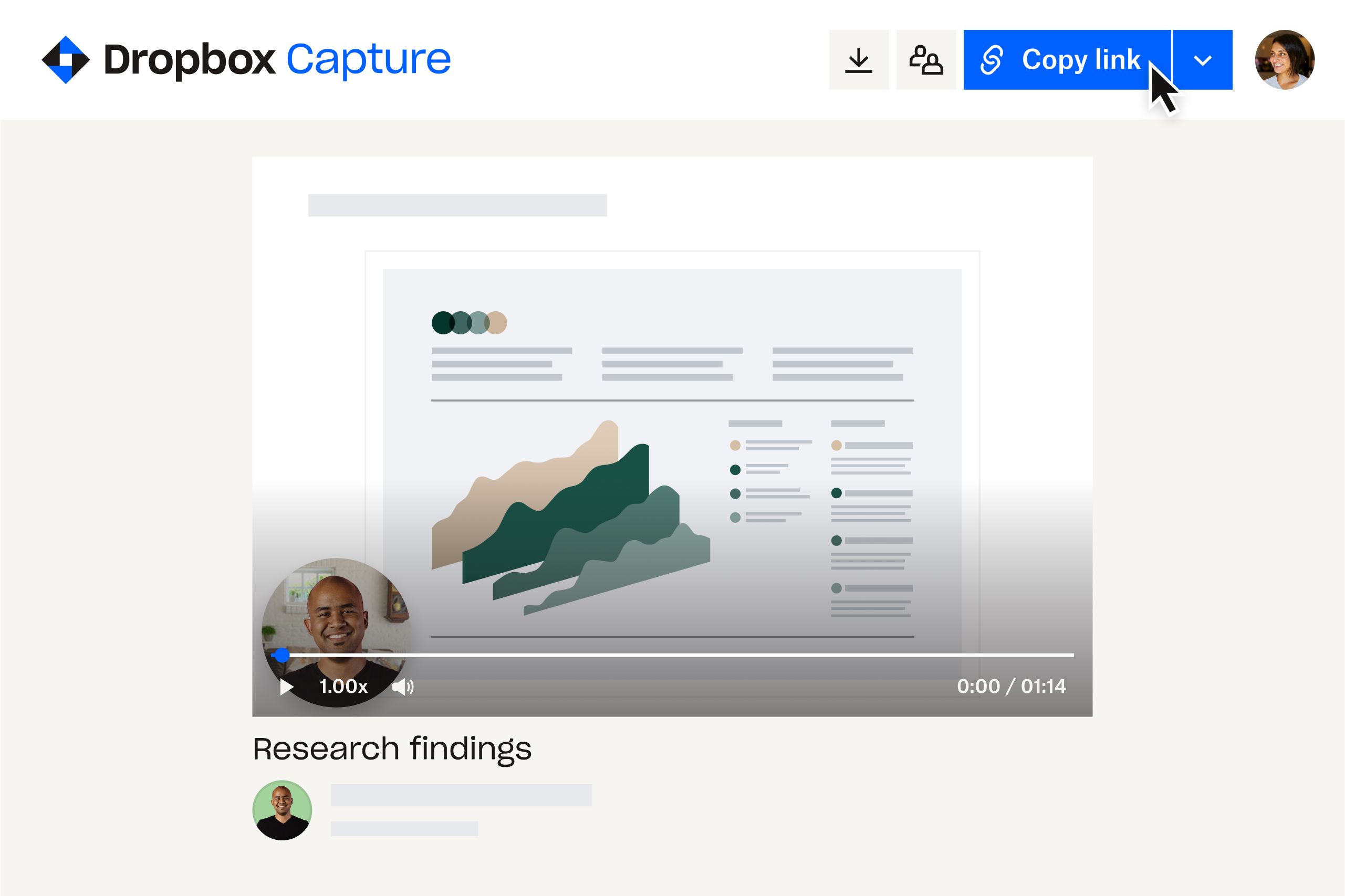Une vidéo 4K est une vidéo d’une résolution de 3 840 × 2 160 pixels.
C’est le double de la largeur et de la hauteur de la résolution Full HD (FHD), souvent appelée 1080p, qui a une résolution de 1 920 x 1 080 pixels.
La résolution d’une image fait référence à la concentration de pixels, qui peuvent être considérés comme des points de couleur individuels dans cette image. Ainsi, plus la résolution est élevée, plus la densité des points composant l’image est importante. Cela signifie que davantage de points seront utilisés pour chaque section de l’image, ce qui permet d’obtenir une image plus nette. En revanche, une image ou une vidéo comportant moins de pixels paraîtra floue en comparaison, car elle ne sera pas en mesure de capturer les mêmes détails.